Быстрый ответ на сообщение эл. почты, Управление сообщениями эл. почты, Сортировка сообщений эл. почты – Инструкция по эксплуатации HTC One X10
Страница 146: Перемещение сообщений эл. почты в другую папку
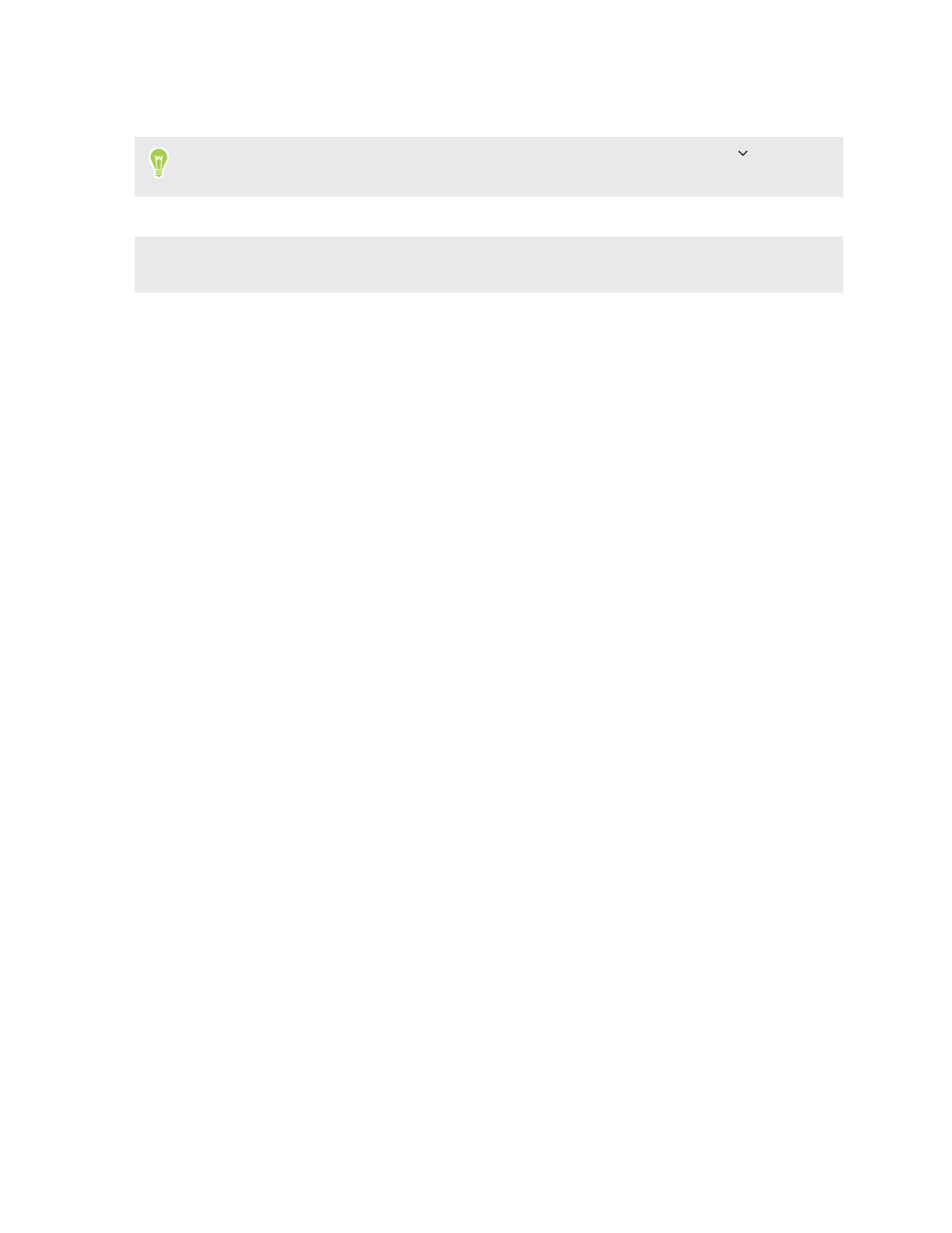
3. В папке входящих сообщений учетной записи эл. почты нажмите на беседу или
сообщение, которое вы хотите прочитать.
Если вы хотите прочитать отдельное сообщение внутри беседы, нажмите
, чтобы
раскрыть беседу, а затем нажмите на сообщение эл. почты.
4. Нажмите Ответить или Ответить всем.
Нажмите
для доступа к другим действиям с эл. почтой.
Быстрый ответ на сообщение эл. почты
Вы можете быстро ответить на новое сообщение эл. почты с Главного экрана или экрана
блокировки.
1. При получении уведомления о новом сообщении эл. почты откройте панель
«Уведомления».
2. На экране предварительного просмотра сообщения эл. почты нажмите Ответить
всем.
Если у вас несколько уведомлений и вы не видите меню выбора действий для
сообщения эл. почты, раскройте экран предварительного просмотра, разведя два
пальца в стороны на соответствующем уведомлении.
3. Напишите ответное сообщение и нажмите
.
Управление сообщениями эл. почты
Приложение «Почта» позволяет легко сортировать, перемещать и удалять сообщения
эл. почты.
Сортировка сообщений эл. почты
Настройте способ сортировки сообщений эл. почты.
В папке входящих сообщений учетной записи эл. почты нажмите
Сортировать, а
затем выберите параметры сортировки.
Перемещение сообщений эл. почты в другую папку
1. Переключитесь на учетную запись эл. почты, которую вы хотите использовать.
2. Выберите сообщения эл. почты, которые вы хотите переместить.
Чтобы выбрать все сообщения эл. почты, сначала выберите одно из них, а затем
нажмите
Выбрать все.
3. Нажмите Переместить в, а затем выберите папку.
146
Электронная почта